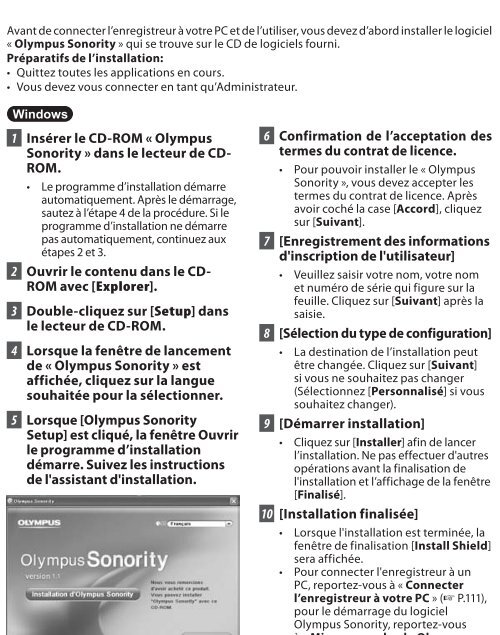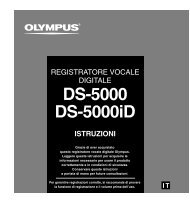Create successful ePaper yourself
Turn your PDF publications into a flip-book with our unique Google optimized e-Paper software.
Avant de connecter l’enregistreur à votre PC et de l’utiliser, vous devez d’abord installer le logiciel<br />
« <strong>Olympus</strong> Sonority » qui se trouve sur le CD de logiciels fourni.<br />
Préparatifs de l’installation:<br />
• Quittez toutes les applications en cours.<br />
• Vous devez vous connecter en tant qu’Administrateur.<br />
Windows<br />
1 Insérer le CD-ROM « <strong>Olympus</strong><br />
Sonority » dans le lecteur de CD-<br />
ROM.<br />
• Le programme d’installation démarre<br />
automatiquement. Après le démarrage,<br />
sautez à l’étape 4 de la procédure. Si le<br />
programme d’installation ne démarre<br />
pas automatiquement, continuez aux<br />
étapes 2 et 3.<br />
2 Ouvrir le contenu dans le CD-<br />
ROM avec [Explorer].<br />
3 Double-cliquez sur [Setup] dans<br />
le lecteur de CD-ROM.<br />
4 Lorsque la fenêtre de lancement<br />
de « <strong>Olympus</strong> Sonority » est<br />
affichée, cliquez sur la langue<br />
souhaitée pour la sélectionner.<br />
5 Lorsque [<strong>Olympus</strong> Sonority<br />
Setup] est cliqué, la fenêtre Ouvrir<br />
le programme d’installation<br />
démarre. Suivez les instructions<br />
de l'assistant d'installation.<br />
6 Confirmation de l’acceptation des<br />
termes du contrat de licence.<br />
• Pour pouvoir installer le « <strong>Olympus</strong><br />
Sonority », vous devez accepter les<br />
termes du contrat de licence. Après<br />
avoir coché la case [Accord], cliquez<br />
sur [Suivant].<br />
7 [Enregistrement des informations<br />
d'inscription de l'utilisateur]<br />
• Veuillez saisir votre nom, votre nom<br />
et numéro de série qui figure sur la<br />
feuille. Cliquez sur [Suivant] après la<br />
saisie.<br />
8 [Sélection du type de configuration]<br />
• La destination de l’installation peut<br />
être changée. Cliquez sur [Suivant]<br />
si vous ne souhaitez pas changer<br />
(Sélectionnez [Personnalisé] si vous<br />
souhaitez changer).<br />
9 [Démarrer installation]<br />
• Cliquez sur [Installer] afin de lancer<br />
l’installation. Ne pas effectuer d'autres<br />
opérations avant la finalisation de<br />
l'installation et l’affichage de la fenêtre<br />
[Finalisé].<br />
10 [Installation finalisée]<br />
• Lorsque l'installation est terminée, la<br />
fenêtre de finalisation [Install Shield]<br />
sera affichée.<br />
• Pour connecter l'enregistreur à un<br />
PC, reportez-vous à « Connecter<br />
l’enregistreur à votre PC » (☞ P.111),<br />
pour le démarrage du logiciel<br />
<strong>Olympus</strong> Sonority, reportez-vous